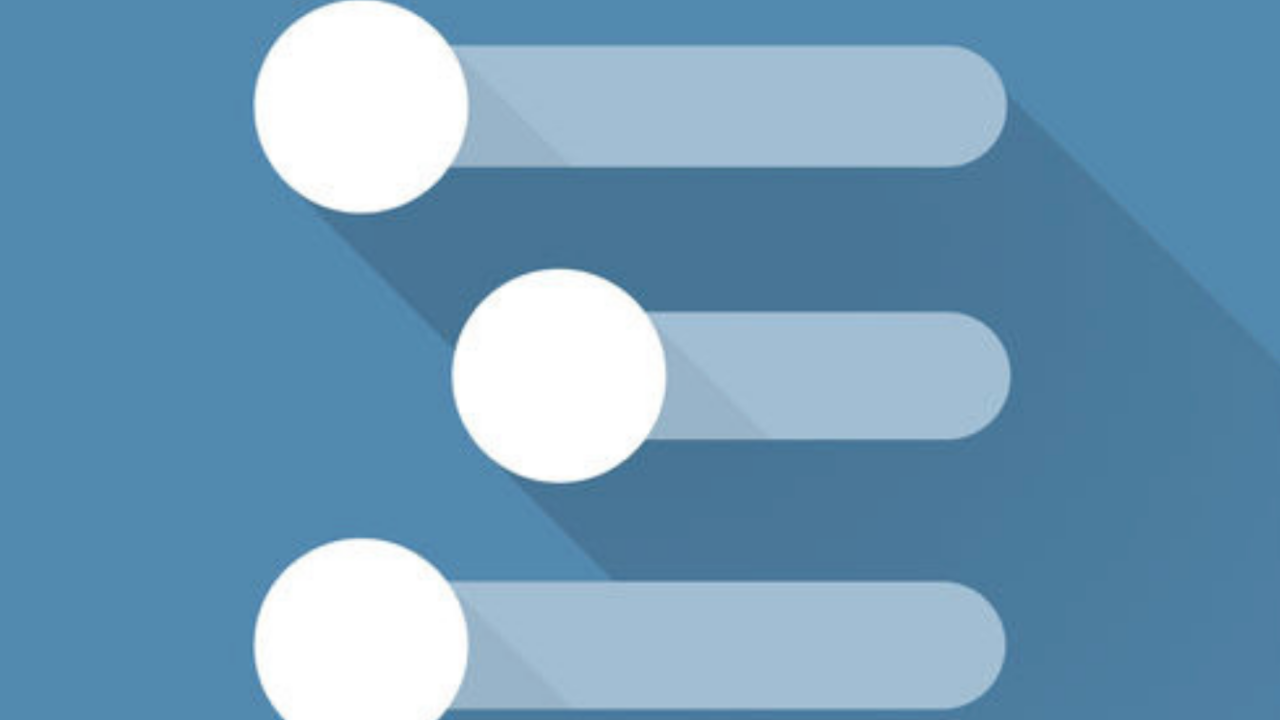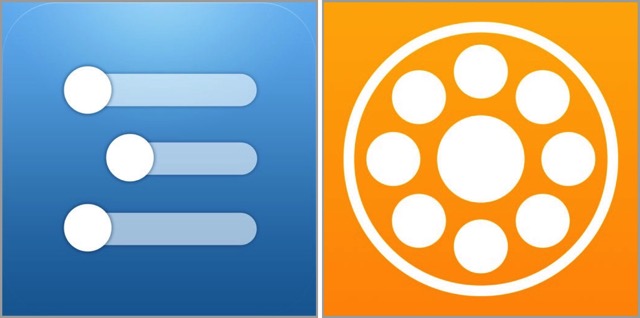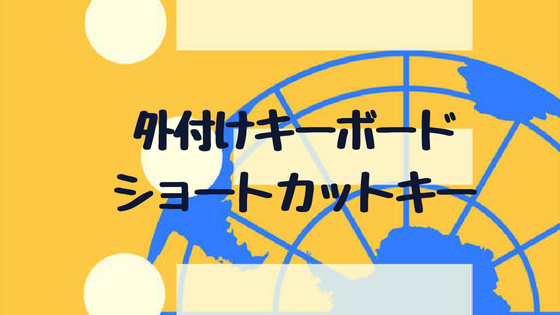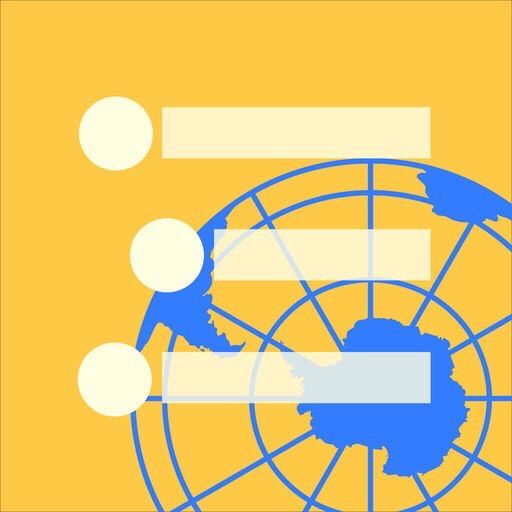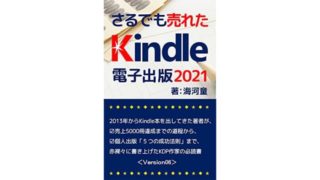「WorkFlowy」の小ネタ記事です。
普段、アウトライナーは「WorkFlowy」を愛用しているのてすが、KDP(Amazon Kindle ダイレクト・パブリッシング)本の骨子を考えるときだけ、「Dynalist」を使っています。
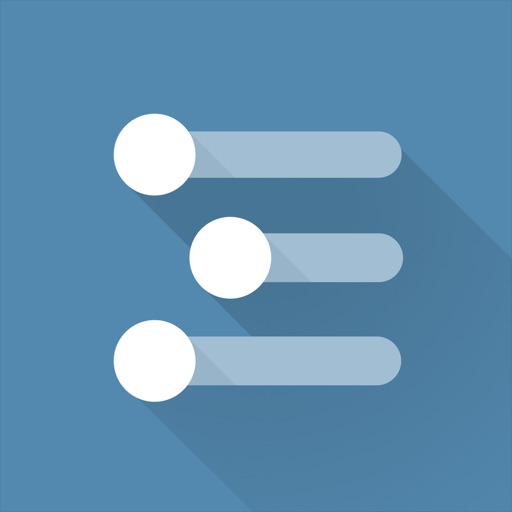
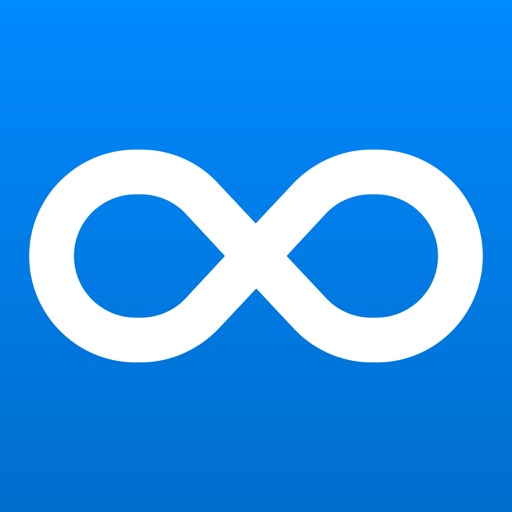
理由は2つです。
1つは、Dynalistは、自動でナンバリングできるからです。
自動でナンバリングされることで、章の中にいくつ項を作るか考えるときに便利です。
2つ目は、項目に色をつけることができるからです。
章や節の項目に色をつけることで区切りがわかりやすくなります。とくに、骨子を考えているとき、色をつけることで思考を整理しやすくなります。
実際、拙著『たすくまの小技40』を出版する前に、Dynalistで骨子を考えたときの内容が以下です。
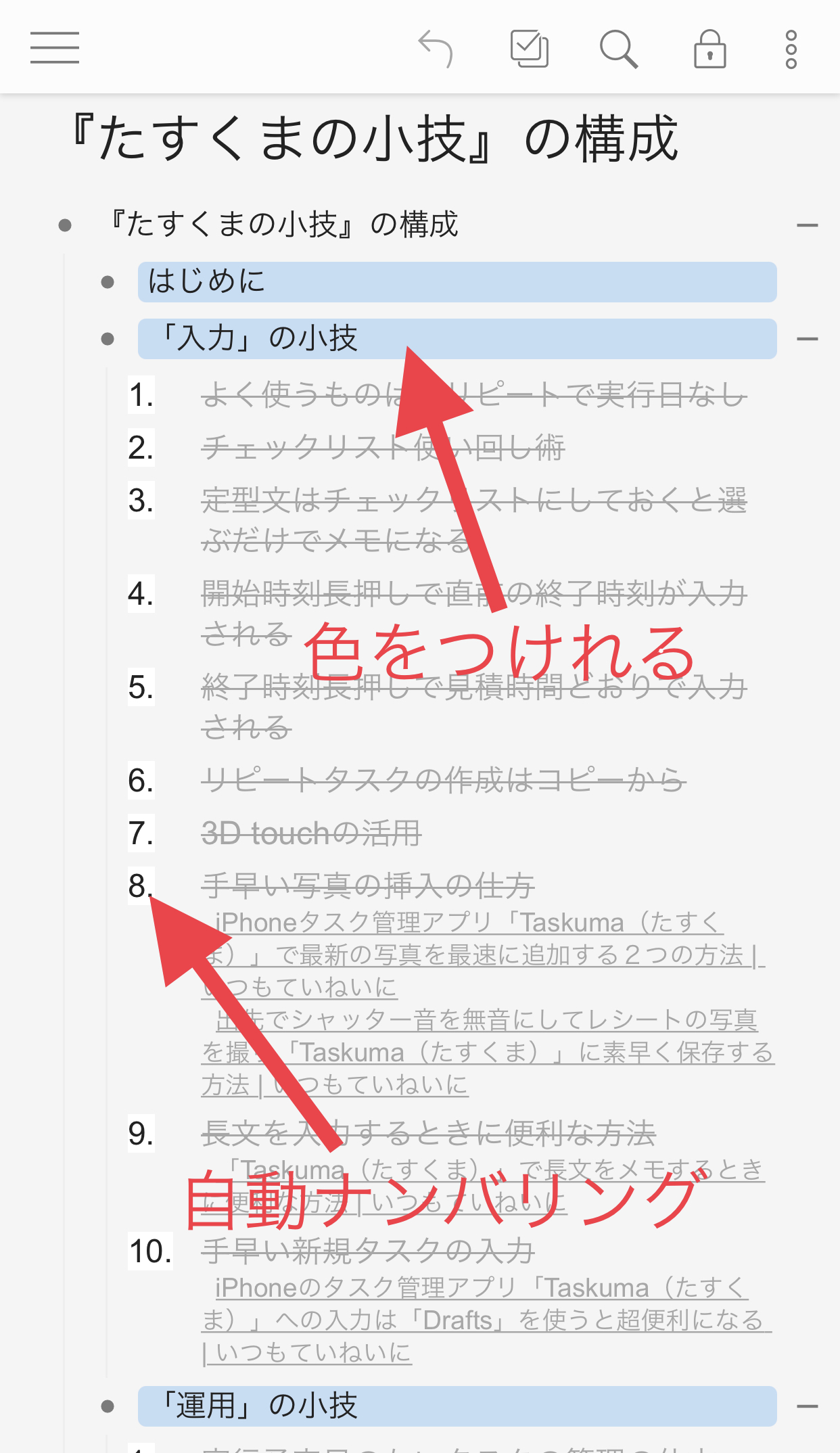
ただ、Dynalistは、iPhoneアプリでは、任意の項目でエクスポートできないことに不便を感じ、最近、立て続けに出版した次の2冊は、WorkFlowyを使いました。なにせ、作業の大半はiPhoneだからです。
WorkFlowyだと、前述した2点、自動ナンバリングと色付けができないのが不便なのですが、2つ目については、こんな工夫をしてみたところ、割に使えました。
こういう感じで、トピックのノート部分に線をいれることで、区切りを作ることにしたのです。
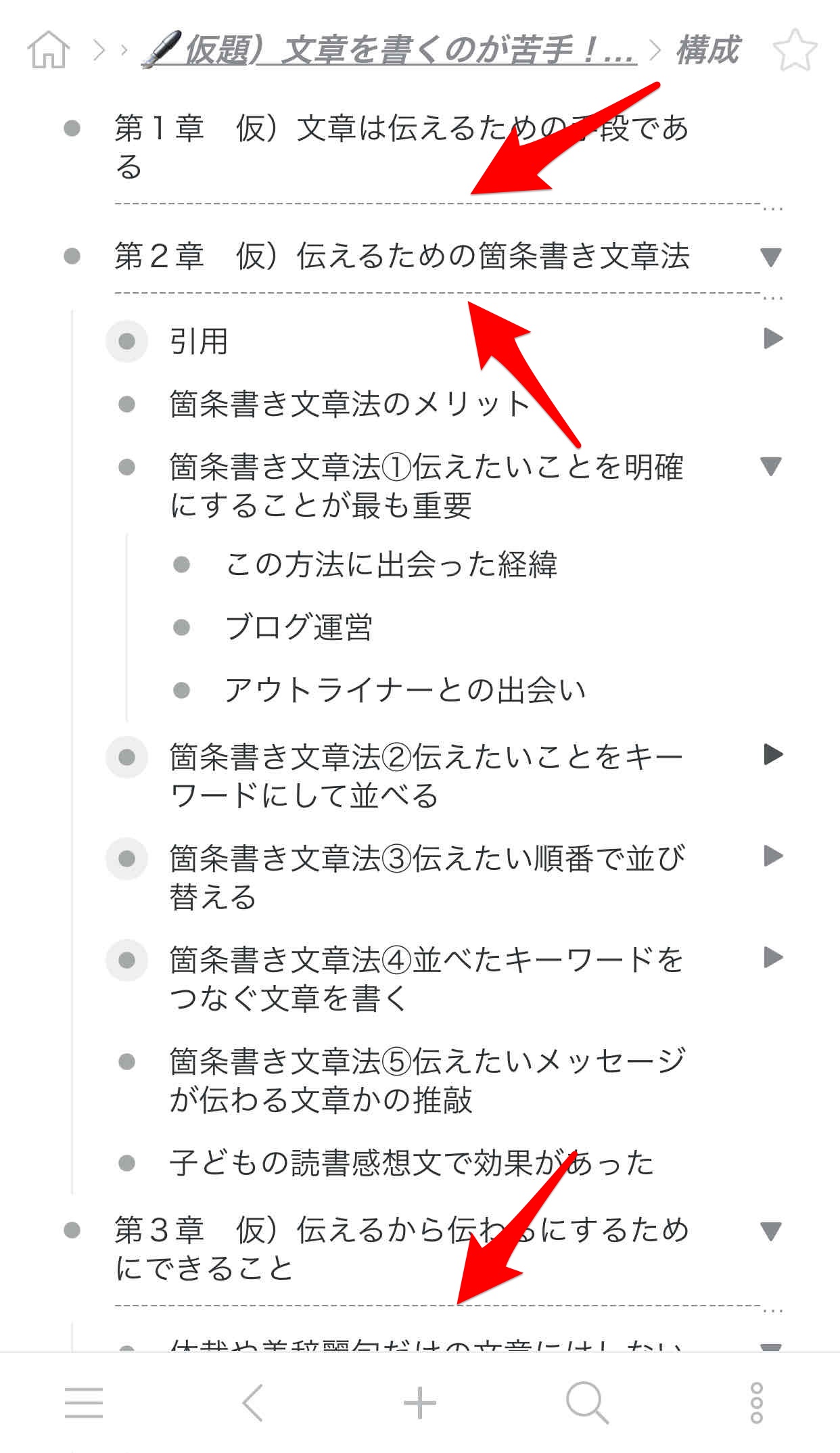
Dynalistのように、色で区切りを作ることはできませんが、まぁ、見た目の区切りとしては機能しています。
ただ、あまり早い段階で、この区切りを入れると、新たなアイデアが出にくくなるので、章立てがかなり固まった段階、もしくは、混沌とし過ぎて頭の中をいったん整理したいとき、仮で章立てなどの区切りをつけたいときに使いました。
私は、アウトライナーで骨子と各項のポイントを考えた後は、それをエディタとして使っているUlyssesに移して原稿の執筆をしています。
よって、iPhoneのDynalistのように、任意なところで、エクスポートできないのは不便なので、次作もWorkFlowyを使おうかと思っています。
WorkFlowyに色付けとナンバリングの機能が実装されることを望むばかりです。
ちなみに、Dynalistのナンバリングの設定はiPhoneアプリでできないのも不便ですね。
この記事は以上です。
もし、少しでも参考になった内容があれば、下の「いいね」ボタンを押してください。励みになります!
このブログには、iPhone・iPad・Apple Watch、アプリ、Kindle出版、ブログ運営などに関する記事があります。カテゴリーページや下にある「関連記事」を、ぜひご覧ください。